华硕主板ide设置
主板IDE设置通常涉及进入BIOS或UEFI界面,调整硬盘模式为IDE兼容模式,以解决某些旧设备兼容性问题,具体步骤包括重启电脑并按指定键进入BIOS/UEFI,找到存储选项下的SATA控制器设置,
是华硕主板IDE设置的详细说明:

-
进入BIOS:
开机后,按下“DEL”或“F2”键进入BIOS设置界面。
-
选择高级模式:
在BIOS主界面中,找到并点击右下角的“Advanced Mode”进入高级模式菜单。
-
进入SATA设置:

在高级模式菜单中,选择“Advanced”选项,然后找到并点击“SATA Configuration”。
-
选择IDE模式:
在SATA Configuration菜单中,将右侧的硬盘模式从默认的AHCI模式更改为IDE模式。
-
保存设置:
完成上述设置后,按下F10键保存BIOS中的设置,计算机会重启以应用这些更改。

-
注意事项:
确保硬件支持IDE模式,并在进行BIOS设置前备份重要数据,以防意外数据丢失。
相关问题与解答
问题1:如何在华硕主板上启用IDE模式?
答:要启用IDE模式,首先需要进入BIOS设置界面,在高级模式菜单中,选择“Advanced”选项,然后找到并点击“SATA Configuration”,在SATA Configuration菜单中,将右侧的硬盘模式从默认的AHCI模式更改为IDE模式,按下F10键保存设置,计算机会重启以应用这些更改。
问题2:为什么需要在BIOS中更改硬盘模式?
答:更改硬盘模式的原因可能有多种,包括兼容性问题、性能优化或特殊需求,在某些情况下,旧的软件或操作系统可能无法识别AHCI模式,而只能识别IDE模式,有些用户可能为了提高系统启动速度或改善特定硬件的性能而选择更改硬盘模式。
版权声明:本文由 芯智百科 发布,如需转载请注明出处。





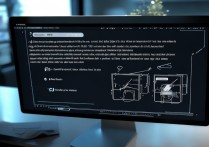

 冀ICP备2021017634号-12
冀ICP备2021017634号-12
 冀公网安备13062802000114号
冀公网安备13062802000114号